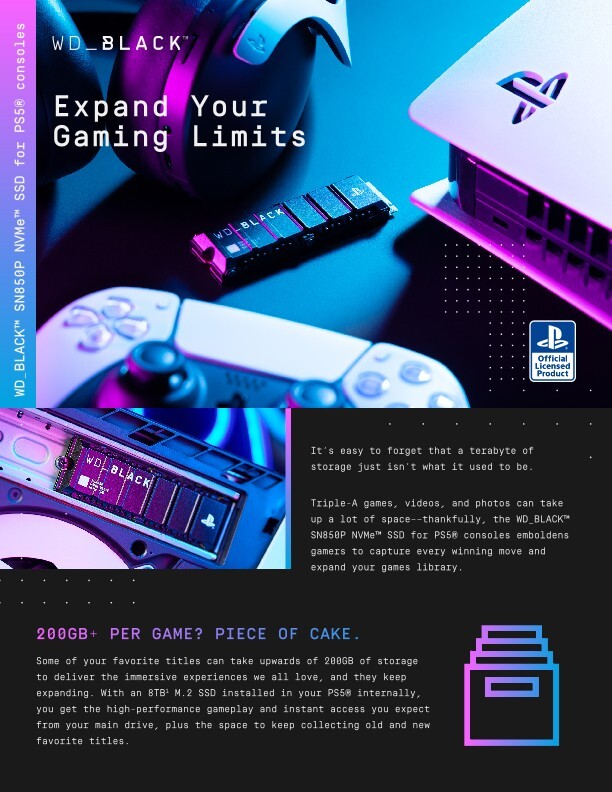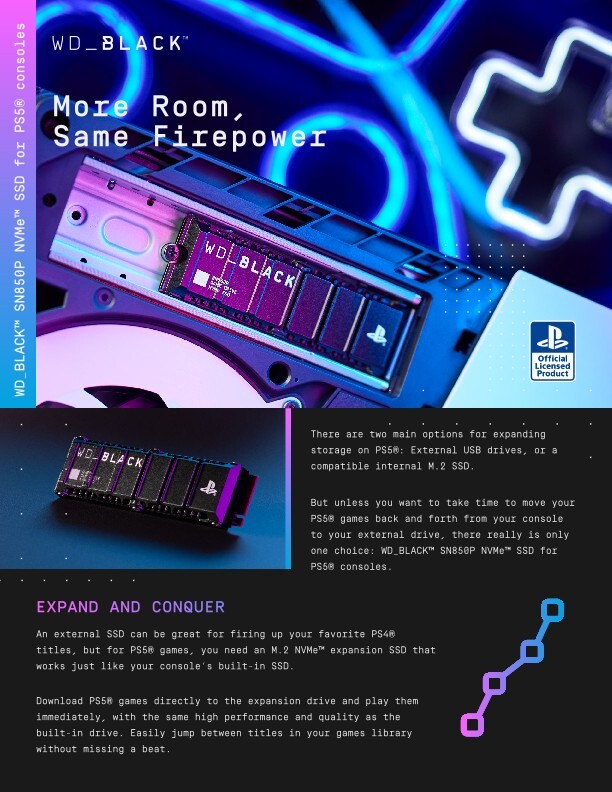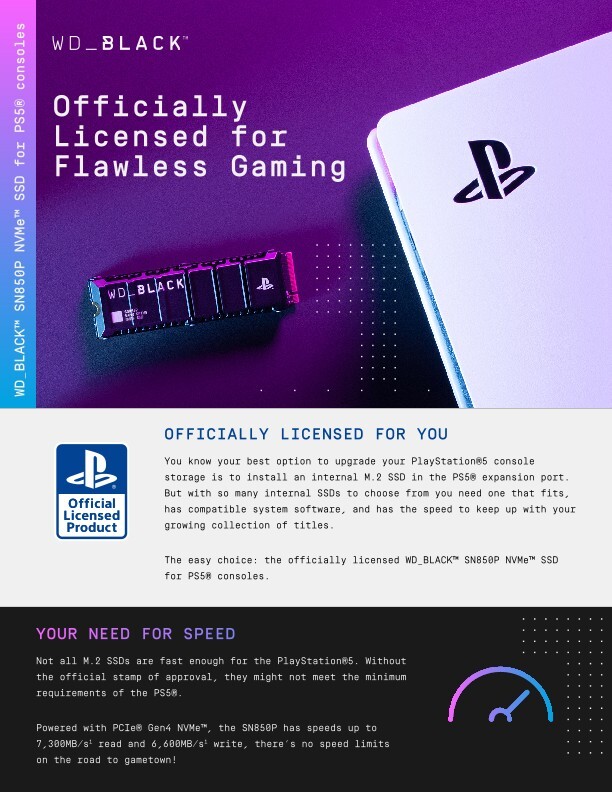pour les entreprises
Pourquoi étendre le stockage de votre PS5 avec un disque SSD M.2 interne?
La PlayStationMD 5 dispose d’un emplacement d’extension pour disque SSD M.2 qui vous permet d’ajouter de l’espace de stockage à votre console. Découvrez pourquoi les disques SSD M.2, comme le disque SSD WD_BLACK SN850P pour PS5MD, sont le meilleur choix pour enrichir votre bibliothèque de jeux.
Aperçu : Disque SSD WD_BLACK SN850P NVMeMC pour la PS5MD
Les joueurs ont le choix entre de nombreux disques SSD M.2 pour leur console PS5MD.
Découvrez les performances du disque SSD WD_BLACK SN850P NVMe pour PS5MD :
Stockez jusqu’à 200 jeux
Ajoutez jusqu’à 8 To de stockage à votre console PS5MD en quelques étapes simples. Cela représente de l’espace pour 200 jeux PS5MD et PS4MDsupplémentaires avec une installation sans tracas.
Vitesses de lecture jusqu’à 7 300 Mo/s2
Tirez profit des vitesses de lecture de PCIe Gen4 NVMe allant jusqu’à 73 000 Mo/sec pour une expérience de jeu réactive et ininterrompue.
Sous licence officielle pour votre PS5MD
Conçu spécifiquement pour la PS5, le WD_BLACK SN850P transforme votre expérience de jeu à partir du cœur de votre console.
Pourquoi choisir des disques SSD M.2 pour augmenter la capacité d’une PS5?
Les disques SSD M.2 sous licence officielle, comme le disque SSD WD_BLACK SN850P NVMe, offrent plus d’espace, des performances constantes et une compatibilité garantie pour l’extension du stockage de votre PlayStationMD 5. De plus, ils sont faciles à installer.
Capacité
Plus d’espace de stockage pour la PS5MD, indispensable pour votre jeu
Vous stockerez plus de jeux.
L’emplacement d’extension PS5 M.2 vous permet d’ajouter jusqu’à 8 To1 de stockage supplémentaire. Cela signifie plus de jeux PS5MD et PS4MD et plus de contenu en jeu.
Vous passerez moins de temps à attendre.
Une plus grande capacité vous permet de ne plus supprimer les jeux existants de la mémoire de votre console pour faire de la place aux nouveaux.
Vous ne subirez aucune baisse de performance.
En choisissant le bon type de disque SSD M.2 pour augmenter la capacité de stockage du système, vous pouvez éliminer les temps de chargement et les décalages excessifs sur votre PS5MD
Sous licence officielle
Performance
Les disques SSD M.2 pour PS5MD sont plus performants que les disques externes
Jouez directement depuis votre disque dur.
Un disque SSD M.2 permet de jouer aux jeux PS5MD directement depuis votre système de stockage. Avec un disque externe, vous devez le transférer sur votre console et attendre.
Jouez correctement avec les autres.
Les consoles PlayStationMD 5 reconnaîtront immédiatement un disque SSD M.2 tel que le WD_BLACK SN850P, ce qui vous permettra de revenir dans le jeu sans attendre.
Jouez sans ralentissements.
Avec un disque SSD M.2 conçu pour l’emplacement d’extension de la PS5MD, vous obtiendrez des performances plus fluides, sans ralentissement ni temps de chargement excessifs, comme s’il s’agissait du propre stockage intégré à votre console.
Jouez directement depuis votre disque dur.
Un disque SSD M.2 permet de jouer aux jeux PS5MD directement depuis votre système de stockage. Avec un disque externe, vous devez le transférer sur votre console et attendre.
Jouez correctement avec les autres.
Les consoles PlayStationMD 5 reconnaîtront immédiatement un disque SSD M.2 tel que le WD_BLACK SN850P, ce qui vous permettra de revenir dans le jeu sans attendre.
Jouez sans ralentissements.
Avec un disque SSD M.2 conçu pour l’emplacement d’extension de la PS5MD, vous obtiendrez des performances plus fluides, sans ralentissement ni temps de chargement excessifs, comme s’il s’agissait du propre stockage intégré à votre console.
Performance
Compatibilité
Les disques SSD M.2 sous licence officielle sont
Conçus pour la PS5MD
Conçus pour les vitesses de la PS5MD
Un disque SSD M.2 sous licence officielle pour PS5MD répondra aux exigences de vitesse minimale de Sony pour votre console, afin que vous puissiez jouer sans limites4.
Conçu avec le logiciel PS5MD.
Les disques SSD M.2 sous licence officielle sont conçus avec le même logiciel système que PS5MD, vous n’aurez donc pas à vous soucier des problèmes de compatibilité une fois que vous aurez installé le disque.
Conçu pour résister à la chaleur de la PS5MD.
Votre PS5MD est puissante et une utilisation prolongée peut provoquer des surchauffes. Les disques SSD M.2 sous licence officielle seront dotés d’un dissipateur thermique conçu pour le flux d’air unique de la PS5, comme le WD_BLACK SN850P.
Une expansion sans fin
Regardez-nous installer notre disque SSD M.2 pour la PlayStationMD 5
Si vous souhaitez ajouter de l’espace de stockage à votre PS5MD avec un disque SSD M.2 sous licence officielle, regardez notre vidéo d’installation officielle WD_BLACK SN850P pour voir à quel point il est facile d’ajouter un nouveau disque.
Découvrez comment installer votre propre disque SSD M.2 pour PS5MD, comme le WD_BLACK SN850P
Assurez-vous que votre PS5MD est mise à jour avec le dernier logiciel système avant d’éteindre la console et de débrancher le câble d’alimentation. Puis, suivez les étapes suivantes pour installer votre disque et augmenter la capacité de votre console.
Étape 1 : Retirer le panneau arrière
- Trouvez le logo PS sur votre PS5MD.
- Assurez-vous que le côté de la console est orienté vers le bas.
- Retirez le panneau arrière. Saisissez les côtés opposés, soulevez-les et faites glisser le panneau vers le bas.


Étape 2 : Retirer le couvercle de la prise M.2
- Repérez le couvercle blanc de la prise M.2 à côté du ventilateur de refroidissement interne de votre PS5.
- Retirez la vis extérieure.
- Retirez ensuite le couvercle en le soulevant et en le faisant glisser.
- Avant d’installer le disque, repérez la vis intérieure et l’entretoise au repère 110.
- Retirez la vis intérieure et l’entretoise située à ce repère 110.
- Insérez l’entretoise au niveau du repère 80.
- Mettez la vis intérieure de côté, vous en aurez besoin à l’étape 3.
Étape 3 : Insérer le disque et le visser
- Positionnez votre disque de façon à ce que ses broches métalliques soient orientées vers l’emplacement du connecteur M.2.
- Poussez délicatement le lecteur dans l’emplacement jusqu’à ce que vous entendiez et sentiez un déclic.
- Maintenez doucement le disque pendant que vous réinstallez la vis intérieure.


Étape 4 : Réinstaller le couvercle de la prise M.2 et le panneau arrière
- Prenez le couvercle de la prise et réinstallez-le en le vissant à l’aide de la vis extérieure.
- Réinstallez le panneau arrière. Replacez-le sur le dessus de votre PS5MD et faites-le glisser pour la mettre en place.
- Allumez votre console, suivez les instructions d’installation et profitez de votre nouvelle extension de stockage.
FAQ sur l’installation du WD_BLACK SN850P

L’emplacement d’extension du disque SSD de la PS5MD est situé sous les panneaux latéraux de la console PlayStationMD 5. Pour y accéder, retirez soigneusement le panneau latéral et localisez l’emplacement M.2 à côté du ventilateur de refroidissement.
Des instructions détaillées sont fournies dans le manuel d’utilisation de la PlayStationMD 5, ou vous pouvez regarder notre vidéo d’installation.
Besoin d’aide pour l’installation?
Divulgations
Western Digital, la conception Western Digital, le logo Western Digital, WD_BLACK et le logo WD_BLACK sont des marques déposées ou des marques de commerce de Western Digital Corporation ou de ses filiales aux États-Unis et/ou dans d’autres pays. Sony, PlaystationMD, le logo PlaystationMD et PS5MD sont des marques déposées ou des marques de commerce de Sony Interactive Entertainment Inc. Fabriqué et distribué avec l’autorisation de Sony Interactive Entertainment Inc. ou de ses filiales. NVMe est une marque de commerce de NVM Express, Inc. PCIeMD est une marque de commerce de PCI-SIG Corporation. Toutes les autres marques sont la propriété de leurs propriétaires respectifs. Les spécifications du produit peuvent changer sans préavis. Les images illustrées peuvent différer des produits réels.©2024 Western Digital Corporation ou ses affiliés. Tous droits réservés.
1. 1 Go = 1 milliard d’octets et 1 To = un trillion d’octets. La capacité réelle de l’utilisateur peut être inférieure en fonction de l’environnement d’exploitation.
2. Nombre de jeux basé sur une moyenne de 36 Go par jeu. Le nombre de jeux varie en fonction de la taille des fichiers, du formatage, d’autres programmes et de certains facteurs.
3. 1 Mo/s = 1 million d’octets par seconde. Basé sur des tests internes; la performance peut varier en fonction du dispositif hôte, des conditions d’utilisation, de la capacité du disque et d’autres facteurs.
4. Pour connaître la compatibilité du logiciel système de la PlayStationMD 5, veuillez consulter la page du WD_BLACK.